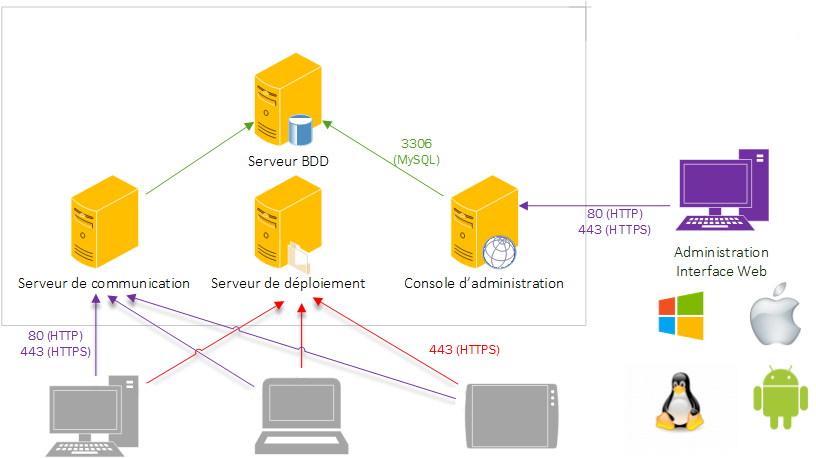From Wikipedia, the free encyclopedia
| Stable release |
2.11.1[1] |
|---|---|
| Repository |
|
| Written in | Perl, PHP |
| Platform | multi-platform (Unices, Windows, others) |
| Type | hardware inventory |
| License | GNU General Public License[2] |
| Website | ocsinventory-ng.org |
Open Computer and Software Inventory Next Generation (OCS inventory NG) is free software that enables users to inventory IT assets. OCS-NG collects information about the hardware and software of networked machines running the OCS client program («OCS Inventory Agent»). OCS can visualize the inventory through a web interface. Furthermore, OCS includes the capability of deploying applications on computers according to search criteria. Agent-side IpDiscover makes it possible to discover the entirety of networked computers and devices.
History[edit]
The open-source OCS Inventory NG project started in late 2005 and produced its first release version of OCS Inventory in early 2007.[3] Since version 1.0rc3, most of OCS Inventory functionality can be adapted or extended via a module system.
Operation[edit]
The dialogue between OCS client machines and the server depends on the Hypertext Transfer Protocol (HTTP). The software formats data in XML. The management server uses Apache, MySQL and Perl. OCS runs on multiple platforms: under Unixes and under Microsoft Windows (95 or later). A web-interface written in PHP offers consultation of the inventory, user-rights management, and technical support features.
Agents[edit]
In order to collect detailed information, one can install agents on the client machines in the inventory. Developers have made client agents available for:
- Microsoft Windows
- Linux
- Mac OS X
- Sun Solaris
- IBM AIX
- FreeBSD, NetBSD, OpenBSD
- HP-UX
- Android
Relation to other software[edit]
- OCS Inventory can be used to feed the manager of GLPI and thus offers part of an ITAM solution.
- Samanage is a cloud-based, commercial ITAM, that has used modified OCS-NG agent as a data source.
License[edit]
OCS Inventory consists of free software published under GNU GPL v2. The developers own the copyright.
References[edit]
- ^ Error: Unable to display the reference properly. See the documentation for details.
- ^ «OCS Inventory NG — License guidelines». Archived from the original on 2010-07-27. Retrieved 2009-11-16.
- ^
Antal, Barzan (13 May 2010). IT Inventory and Resource Management with OCS Inventory NG 1.02. Packt Publishing Ltd (published 2010). ISBN 9781849511117. Retrieved 2015-02-16.OCS Inventory NG […] is the name of an open source project that was started back in late 2005. The project matured into the first final release in the beginning of the year 2007.
External links[edit]
- The official site of OCS Inventory
- GLPI Project
- OCS and BPM
OCS Inventory NG in 5 lines, what is it ?
OCS Inventory NG or Open Computer and Software Inventory Next Generation is free software that enables
users to automatically inventory their IT assets. OCS-NG collects information about the hardware and software
of networked machines running the OCS client program («OCS Inventory Agent»). OCS can be used to visualize
the inventory through a web interface. Furthermore, OCS allows the possibility of deploying applications
on the computers according to search criteria. Agent-side IpDiscover and SNMP scan make it possible to identify
the entire network of computers and devices.
Operating principle
The OCS server receives inventories sent by agents in XML format and stores the data in a MySQL database.
The agents contact the server while the server only listens during this process.
Exchanges between agents and server are realised via HTTP and/or HTTPS requests. Software deployments and SNMP scans are HTTPS only.
Schema of data transmission:
Rawdata->XMLformatting -> sending in HTTP or HTTPS in/ocsinventory-> handling withmod_perlon the fly -> DBmysql
Management server is made up of 4 main components:
- Database server, which stores inventory information (MySQL)
- Communication server, which handles HTTP/HTTPS communication between database server and agents
(Apache, perl and mod_perl) - Administration console, which allows administrators to query the database server using their
favorite browser (Apache, PHP) - Deployment server, which stores all package deployment configuration (Apache, SSL)
Simplified installation of server
- .deb package with automatic install script for Debian 9 Stretch
- .rpm package with automatic install script for Fedora/Redhat/Centos 7
- setup.sh script included in the package (either download it from the official website or clone the GitHub repository)
Deployment tools of agents by the network
- OCS Deployment Tool based on psexec
- OCSPackager and
OCSLogon
based on GPO and logon scripts
Interfacing with many softwares
Classics
- GLPI http://glpi-project.org/
- LDAP https://ldap.com/
- ITOP https://www.combodo.com/itop-193
- OTRS https://otrs.com/
Others
OCS provides a REST API, which allows it to interface with many applications, such as Nagios for example.
Major technical information
Windows agent
Agent configuration directory:
Windows 2000, XP and Server 2003
* C:\Documents and Settings\All Users\Application Data\OCS Inventory NG\Agent
Windows Vista, 7, 8, 8.1, 10, Server 2008, Server 2008 R2, etc.
* C:\ProgramData\OCS Inventory NG\Agent
Agent configuration file is ocsinventory.ini
Server
Do not mix up the directories /ocsinventory and /ocsreports.
ocsreports : Directory containing all the PHP files that providing the web administration console.
ocsinventory : Virtual directory used by mod_perl to handle XML inventories sent by agents
and to store data in database.
Debugging
- Using agents logs:
- Windows : Use Debug parameter in ocsinventory.ini file to have more verbose logs (
Debug=2).
This config file is located in the same folder as the agent configuration (see above).
If OCS is installed as a service you have to stop it first. Then setDebug=2to obtain the higher
log level and save the file. Finally restart OCS service and send a new inventory. - Unix/Linux : Use
--debugand--logfileparameters to obtain a detailed log.
Launch inventory with these options :ocsinventory-agent --debug --logfile=/mon/path/log.txt
- Windows : Use Debug parameter in ocsinventory.ini file to have more verbose logs (
- Using server logs (to find them you can use the commands
locateorfind):- Apache logs : access.log and error.log (normally located in
/var/log/apache2) - OCS log : activity.log (normally located in
/var/log/ocsinventory-server)
To use this functionality, you have to activate log function from administration console (LOGLEVEL),
and modify the server configuration file z-ocsinventory-server.conf to set
OCS_OPT_DBI_PRINT_ERRORoption to 1. Remember to restart Apache to reflect this change.
- Apache logs : access.log and error.log (normally located in
OCS Inventory NG Agent — это программа, которая предназначена для инвентаризации оборудования и программного обеспечения на компьютерах в корпоративной сети. Она позволяет системным администраторам собирать информацию о установленном ПО, оборудовании, серийных номерах, а также другие данные, необходимые для эффективного управления компьютерным парком.
Установка и настройка OCS Inventory NG Agent на компьютере очень проста. После установки агент автоматически запускается на фоне и начинает собирать данные. Это позволяет быстро и точно получить информацию о каждом компьютере в сети.
OCS Inventory NG Agent обладает дополнительными возможностями, такими как возможность выполнения дополнительных задач, создание отчетов, отправка оповещений и многое другое. Таким образом, данная программа предоставляет полную и точную информацию о состоянии компьютерного оборудования, что очень важно для эффективного управления компьютерным парком.
В заключение можно сказать, что OCS Inventory NG Agent является мощным инструментом для сбора информации об оборудовании и программном обеспечении на компьютерах в сети. Его использование позволяет существенно упростить работу системного администратора и обеспечить эффективное управление оборудованием и программным обеспечением в организации.
Содержание
- Что такое OCS Inventory NG Agent?
- Роль OCS Inventory NG Agent в управлении инвентаризацией
- Установка OCS Inventory NG Agent
- Шаги по установке OCS Inventory NG Agent
Что такое OCS Inventory NG Agent?
Агент OCS Inventory NG устанавливается на каждую рабочую станцию или сервер в сети организации и регулярно собирает данные о конфигурации системы и установленных на ней приложениях. Затем агент автоматически отправляет собранные данные на сервер OCS Inventory NG, где они анализируются и представляются пользователю в удобной форме.
С помощью OCS Inventory NG Agent можно получить полную информацию о конфигурации каждого компьютера, а также получать предупреждения о возможных проблемах, таких как устаревшие версии программного обеспечения или аппаратные сбои.
OCS Inventory NG Agent является важным инструментом для системных администраторов, позволяя им эффективно управлять и обслуживать IT-инфраструктуру организации.
Роль OCS Inventory NG Agent в управлении инвентаризацией
Роль агента заключается в автоматическом сборе данных о компьютере, включая конфигурацию операционной системы, установленное программное обеспечение, характеристики железа, сетевые параметры, обновления безопасности и многое другое. Собранная информация позволяет администратору получить полное представление о состоянии и конфигурации всех компьютеров в сети.
Агент работает в фоновом режиме и запускается при старте операционной системы. Он автоматически сканирует систему и собирает новую информацию для передачи на сервер. Для этого агент использует различные методы и инструменты, включая WMI (Windows Management Instrumentation), чтение значений из реестра и выполнение конкретных команд.
Собранная информация передается на сервер OCS Inventory NG с использованием протокола HTTP или HTTPS. Агент может использовать прокси-сервер для передачи данных, что позволяет управлять сбором информации из недоступных сетям компьютеров.
Один агент может быть установлен на нескольких компьютерах в одной сети, и все они будут передавать информацию на сервер, что позволяет администратору получить единое представление обо всех компьютерах в сети и легко проанализировать собранную информацию.
Окончание раздела…
Установка OCS Inventory NG Agent
Для установки OCS Inventory NG Agent на компьютер необходимо выполнить следующие шаги:
- Скачайте установочный файл OCS Inventory NG Agent с официального сайта проекта.
- Запустите установочный файл и следуйте инструкциям мастера установки.
- На первом шаге мастера установки выберите язык установки и нажмите «Далее».
- Согласитесь с лицензионным соглашением и нажмите «Далее».
- Выберите путь установки и нажмите «Далее». Если вы не уверены в выборе пути, оставьте путь по умолчанию.
- Выберите компоненты для установки. Рекомендуется оставить все компоненты выбранными. Нажмите «Далее».
- Настройте параметры подключения к серверу OCS Inventory NG. Укажите адрес сервера, порт и ключевую фразу. Нажмите «Далее».
- Настройте автоматическое запуск агента при старте системы. Нажмите «Далее».
- Выберите путь для сохранения журнала установки. Нажмите «Далее».
- Установка OCS Inventory NG Agent будет выполнена. По завершению нажмите «Завершить».
После установки OCS Inventory NG Agent он будет автоматически запущен и начнет отправлять данные на сервер OCS Inventory NG. Вы сможете увидеть информацию о вашем компьютере в веб-интерфейсе сервера.
Шаги по установке OCS Inventory NG Agent
Для установки OCS Inventory NG Agent на вашем компьютере следуйте следующим шагам:
- Перейдите на сайт OCS Inventory NG (https://www.ocsinventory-ng.org) и загрузите последнюю версию агента.
- Распакуйте загруженный архив на вашем компьютере.
- Откройте командную строку в папке с распакованными файлами агента.
- Запустите команду установки OCS Inventory NG Agent, введя следующую команду:
setup.exe(для Windows) или./setup.sh(для Linux). - Следуйте инструкциям установщика и выберите необходимые опции.
- Подтвердите установку, нажав на кнопку «Установка» или аналогичную.
- После завершения установки агент будет автоматически запущен и начнет сбор информации о вашей системе.
- Для настройки агента перейдите в файл конфигурации (
ocsinventory.iniили аналогичный) и отредактируйте необходимые параметры. - Перезапустите агент, чтобы применить внесенные изменения.
После этого агент будет готов к использованию и отправке собранной информации в центральную базу данных OCS Inventory NG. Установка агента позволит вам отслеживать и управлять аппаратными и программными активами на вашем компьютере.
Будьте внимательны при установке и настройке OCS Inventory NG Agent, следуя инструкциям и рекомендациям, предоставленным разработчиками.
OCS Inventory NG — открытое программное обеспечение, предназначенное для инвентаризации компьютеров в сети, установленного на них оборудования и программного обеспечения. Позволяет удаленно настраивать ПО рабочих мест. Работает под всеми операционными системами. Платформа OCS может быть использована для визуализации инвентаризации через веб-интерфейс. Модуль автоматического сканирования позволяет построить карту сетевых компьютеров и устройств. По результатам автоматического обследования генерируется база данных, содержащая актуальные упорядоченные сведения об обследованных устройствах и их настройках. Существует возможность построения различных отчетов. Распространяется система по лицензии GPL v2.
Французская компания OCS Inventory существует на рынке открытого программного обеспечения уже 10 лет. В 2011 году три наиболее активных проекта в составе портала для разработчиков открытого программного обеспечени SourceForge использовали платформу OCS. В этом же году объем скачиваний программы достиг 70 000 в месяц.
Платформа имеет приверженцев по всему миру, обеспечивая функционирование более 100 000 проектов, среди которых:
|
Компания |
Страна |
Кол-во инвентаризированных компьютеров |
|
Banco do Brasil |
Бразилия |
172000 |
|
CNAMTS |
Франция |
120000 |
|
Internet Solutions |
ЮАР |
12000 |
|
Desarrollos Empresariales La Rioja SL |
Испания |
8384 |
|
MULTI |
Польша |
5000 |
|
Pacific Golf Management K.K. |
Япония |
3122 |
|
Stericycle |
США |
1900 |
|
Arpa Piemonte |
Италия |
1770 |
|
UPML |
Гонконг |
1400 |
|
M. N. Dastur & Company (P) Ltd. |
Индия |
1200 |
|
Landratsamt Vogtlandkreis |
Германия |
1100 |
В своем последнем докладе Cigref — ассоциация крупнейших компаний Франции — заявила, что платформа OCS Inventory является наиболее часто используемым компаниями – членами ассоциации «открытым» ПО. В 2011 OCS Inventory NG заняла 12-е место в ТОП-50 самых известных и крупных французских компаний.
Области применения OCS Inventory NG:
- Инвентаризация оборудования;
- Инвентаризация программного обеспечения;
- Проведение анализа активов;
- Обеспечение централизованного распространения ПО;
- Управление обновлениями ПО;
- Управление конфигурацией рабочих мест.
Архитектура системы
Система OCS Inventory NG использует программу-агента, которая выполняется на инспектируемом оборудовании и передает информацию на центральный сервер. Управление программами-агентами выполняется так же с центрального сервера. Центральный сервер системы позволяет не только собирать информацию об оборудовании, но и частично управлять инспектируемыми компьютерами.Связь между сервером и проверяемым оборудованием происходит через HTTP/HTTPS протоколы. Вся передаваемая информация сжимается для уменьшения сетевого трафика.
Центральный сервер управления содержит следующие компоненты:
- Сервер базы данных для хранения информации о проверяемом оборудовании;
- Коммуникационный сервер, осуществляющий связь с сервером базы данных и программами-агентами на проверяемом оборудовании;
- Сервер развертывания, для установки программ-агентов;
- Консоль управления, которая позволяет производить просмотр информации о проверяемом оборудовании через Интернет браузер.
Архитектура системы
Базовый функционал платформы
OCS Inventory NG обеспечивает сбор следующей информации:
|
BIOS |
Серийный номер системы, производитель системы, модель системы, производитель BIOS, версия BIOS, дата BIOS |
|
Процессор |
Тип процессора (Pentium with MXX, Penitum II, Penitum III, Pentium IV, Celeron, Athlon, Duron), скорость процессора, количество процессоров |
|
Память |
Заголовок и описание, емкость в МБ, назначение (системная память, флэш-память), тип памяти (SDRAM, DDR), скорость в МГц, номер слота |
|
Физическая память |
Объем в МБ |
|
Размер файла подкачки или размер свопа |
Объем в МБ |
|
Устройство ввода |
Тип (клавиатура или манипулятор), производитель, название, описание, используемый интерфейс (PS / 2, USB) |
|
Системные порты |
Тип (последовательный или параллельный), имя, подпись и описание |
|
Системные слоты |
Название, описание, назначение (AGP1, PCI1, PCI2, ISA1) |
|
Системные контроллеры |
Производитель, название, тип (Floppy, IDE, SCSI, USB, PCMCIA, IEEE1394, ИК-порт) |
|
Устройства хранения данных |
Производитель, модель, описание, тип (дискета, жесткий диск, CD-Rom, съемный). Объем в Мб |
|
Логические диски / разделы |
Логические (буквенные) диски, тип (съемный жесткий диск, CD-ROM, сети, RAM), файловая система (FAT, FAT32, NTFS). Общий объем в МБ, объем свободного места в МБ |
|
Звуковые устройства |
Производитель, название, описание |
|
Видеоадаптеры |
Имя, чипсет, память в МБ, разрешение экрана |
|
Мониторы |
Производитель, заголовок, описание, тип, серийный номер |
|
Телефонные модемы |
Название, модель, описание, тип (внутренние, внешние) |
|
Сетевые адаптеры |
Описание, тип (Dialup, Ethernet, Token Ring, ATM), скорость (в Мбит / с или Гбит/с), MAC-адрес, IP-адрес, маска IP-сети, IP-шлюз, DHCP-сервера |
|
Принтеры |
Имя, драйверы, порты подключения |
|
Операционная система |
Тип ОС (Linux, Windows 95/98/Me/NT Workstation / NT Server/2000 Professional/2000 сервер), версия ОС (4.0.1381 для NT4, 4.10.2222 на 98 SE). Зарегистрированный владелец, зарегистрированный ID продукта |
|
Программное обеспечение |
Извлечение из реестра, аналогично тому, как представлено на панели управления «Add / Remove Software». Название, издатель, версия |
|
Значение ветки реестра |
Ключ из ветки реестра Windows |
Преимущества системы:
- Наиболее востребованная и хорошо отлаженная программа инвентаризации компонентов ИТ-сети;
- Интерфейс OCS настолько прост для освоения, что нужно потратить всего полчаса, чтобы хорошо ориентироваться в программе;
- С технической точки зрения плюсом является тот факт, что для сбора информации об установленном оборудовании с клиентских компьютеров и серверов используется программа-агент. Все собранные данные агенты отсылают на сервер управления в виде XML-потока. Для передачи используется стандартный протокол HTTP/HTTPS;
- Серверная часть OCSNG может быть установлена на компьютер, работающий под управлением практически всех известных ОС. Агент также доступен для клиентских и серверных версий Windows от 95 до Server 2008 R2, а также перечисленных Linux, MacOS X, FreeBSD/OpenBSD/NetBSD (x86/Sparc), Solaris 8, 9, 10 (x86/Sparc), IBM AIX (5.1-5.3) и HP-UX.
Примеры интерфейсов
Рисунок 1
Рисунок 2
Рисунок 3
версия для печати
ОCS Inventory NG Agent for Windows представляет собой мощный инструмент, разработанный для автоматического сбора и анализа информации о компьютерах в локальной сети. Это приложение позволяет эффективно управлять IT-активами организации, предоставляя наиболее актуальную и полезную информацию о состоянии и настройках компьютеров.
Основная цель OCS Inventory NG Agent for Windows — предоставить IT-специалистам максимум информации об установленном программном обеспечении, аппаратных компонентах, сетевых параметрах и других важных аспектах компьютерной инфраструктуры. Благодаря этому инструменту можно не только отслеживать изменения в компьютерной среде, но и упростить задачи по инвентаризации IT-ресурсов и обновлению программного обеспечения.
Использование OCS Inventory NG Agent for Windows не вызывает сложностей. После установки на компьютер или группу компьютеров в локальной сети, агент начинает свою работу автоматически. Он периодически опрашивает компьютеры и собирает информацию о системе, после чего отправляет ее на сервер OCS Inventory NG. На серверной стороне находится база данных, которая хранит информацию обо всех компьютерах, подключенных к системе.
Содержание
- OCS Inventory NG Agent for Windows:
- Как использовать и зачем
- Возможности OCS Inventory NG Agent
- Установка и настройка OCS Inventory NG Agent
- Поддержка и обновления
OCS Inventory NG Agent for Windows:
При установке агента OCS Inventory NG на операционную систему Windows вы получаете возможность полного контроля над инвентаризацией вашей IT-инфраструктуры.
Агент OCS Inventory NG — это клиентское ПО, которое устанавливается на каждом компьютере в сети и регулярно собирает информацию о каждом установленном компоненте и настройке. По умолчанию, агент собирает данные о конфигурации операционной системы, установленном программном обеспечении, железном обеспечении, сетевых настройках, а также о многих других компонентах системы.
Установка агента OCS Inventory NG на Windows — это простая процедура, которую можно выполнить в несколько простых шагов:
| Шаг | Описание |
|---|---|
| 1 | Скачайте агент OCS Inventory NG для Windows с официального сайта разработчика. |
| 2 | Запустите установочный файл и следуйте инструкциям мастера установки. |
| 3 | В процессе установки укажите адрес сервера OCS Inventory NG, к которому будет подключаться агент. |
| 4 | Выберите компоненты, которые вы хотите инвентаризировать, и укажите настройки по расписанию сбора данных. |
| 5 | Завершите установку и перезагрузите компьютер для запуска агента OCS Inventory NG. |
После установки и активации агента OCS Inventory NG на Windows, каждый клиент будет автоматически подключаться к серверу и передавать данные о своей системе. Вы сможете отслеживать и анализировать эту информацию через веб-интерфейс OCS Inventory NG Server.
Агент OCS Inventory NG для Windows — это незаменимый инструмент для сбора информации о состоянии и компонентах вашей IT-инфраструктуры. Он помогает повысить уровень безопасности, позволяет своевременно обнаружить уязвимости и проблемы, а также оптимизировать процесс управления компьютерами в сети.
Как использовать и зачем
Использование OCS Inventory NG Agent for Windows довольно просто. После установки и настройки агента на компьютере, программа будет запускаться в фоновом режиме и автоматически отправлять информацию на сервер. Это позволяет администраторам иметь всегда актуальные данные о состоянии компьютерных ресурсов и принимать своевременные решения.
Основной целью использования OCS Inventory NG Agent for Windows является обеспечение контроля над аппаратным и программным обеспечением компьютеров в сети. Программа позволяет администраторам получить информацию о установленных операционных системах, программных пакетах, обновлениях, а также об аппаратных компонентах, таких как процессоры, память, жесткие диски и другие.
Эта информация может быть использована для различных целей, таких как управление лицензиями на программное обеспечение, обеспечение безопасности компьютеров, планирование обновлений и техническая поддержка. Кроме того, OCS Inventory NG Agent for Windows позволяет администраторам получать уведомления о возможных проблемах и решать их в кратчайшие сроки.
В целом, использование OCS Inventory NG Agent for Windows является неотъемлемой частью эффективного компьютерного управления. Она предоставляет множество возможностей для контроля и анализа компьютерных ресурсов, оптимизации работы и улучшения безопасности. Если вы являетесь администратором компьютерной сети, рекомендуется использовать этот инструмент для более эффективного и надежного управления своими ресурсами.
Возможности OCS Inventory NG Agent
Инвентаризация оборудования: OCS Inventory NG Agent может собирать информацию о железе компьютера, такую как модель, серийный номер, тип процессора, объем ОЗУ и другие характеристики. Эта информация полезна для идентификации компьютера и его аппаратного обеспечения.
Инвентаризация установленного ПО: OCS Inventory NG Agent также может определять установленное на компьютере программное обеспечение. Это включает в себя информацию о версии, издателе и даже лицензионный ключ, если таковой имеется. Такая информация может быть полезна для легальной сертификации ПО и упрощения процесса лицензирования.
Мониторинг состояния: OCS Inventory NG Agent может контролировать различные аспекты компьютера, такие как использование дискового пространства, загрузка процессора и уровень заряда аккумулятора. Это позволяет вам отслеживать состояние компьютера и обнаруживать проблемы, такие как перегрузка системы или низкий заряд аккумулятора.
Удаленное управление: OCS Inventory NG Agent позволяет управлять компьютером удаленно. Вы можете отправлять команды на удаленный компьютер, такие как запуск программы или выполнение определенной задачи. Это может быть полезно, когда вы хотите управлять компьютером с другого места или автоматизировать определенные действия.
Отчетность и аналитика: OCS Inventory NG Agent собирает информацию и создает отчеты, которые можно использовать для анализа и принятия решений. Вы можете получить отчеты о состоянии оборудования и ПО, использовании ресурсов и многое другое. Эта информация поможет вам получить полное представление о вашей IT-инфраструктуре и оптимизировать ее работу.
Это только некоторые из возможностей OCS Inventory NG Agent. Это мощное инструментальное средство, которое позволяет вам контролировать и управлять вашими компьютерами более эффективно. Используйте OCS Inventory NG Agent для оптимизации работы вашей IT-инфраструктуры и упрощения управления вашими компьютерами.
Установка и настройка OCS Inventory NG Agent
Процесс установки и настройки OCS Inventory NG Agent на операционной системе Windows может показаться сложным, однако следуя инструкциям пошагово, вы сможете успешно установить и настроить агент.
| Шаг | Описание |
| 1 | Загрузите установочный файл OCS Inventory NG Agent с официального сайта разработчика. |
| 2 | Запустите установочный файл и следуйте инструкциям мастера установки. |
| 3 | При выборе типа установки, рекомендуется выбрать «Typical» для установки стандартных компонентов. |
| 4 | Укажите адрес OCS Inventory NG сервера в поле «Сервер» и нажмите «Далее». |
| 5 | Выберите директорию для установки OCS Inventory NG Agent и нажмите «Установить». |
| 6 | Дождитесь завершения установки и нажмите «Готово». |
| 7 | Перейдите в директорию, в которую установлен агент, и откройте конфигурационный файл «ocsinventory.ini» в текстовом редакторе. |
| 8 | Найдите строку «server» в файле и укажите адрес OCS Inventory NG сервера. |
| 9 | Сохраните файл и закройте его. |
| 10 | Перейдите в командную строку и выполните команду «cd» для перехода в директорию, где находится агент. |
| 11 | Запустите агент с помощью команды «OCSInventory.exe» и дождитесь окончания процесса инвентаризации. |
После успешной установки и настройки OCS Inventory NG Agent, ваш компьютер будет связан с сервером, и вы сможете получать информацию об установленном на нём программном обеспечении и аппаратном обеспечении, а также проводить удалённую установку и обновление программного обеспечения.
Поддержка и обновления
OCS Inventory NG Agent for Windows предлагает обширную поддержку и регулярные обновления программного обеспечения для обеспечения надежной работы и безопасности системы.
Команда разработчиков постоянно работает над улучшением функциональности агента и добавлением новых возможностей. Важно регулярно проверять наличие обновлений и устанавливать их, чтобы использовать последние функции и улучшения.
Обновления OCS Inventory NG Agent for Windows можно получить с официального сайта разработчика или через локальные серверы обновлений.
При обновлении агента необходимо убедиться, что все предыдущие версии агента полностью удалены, чтобы избежать возможных конфликтов и проблем совместимости. Рекомендуется сначала создать резервную копию системы или файлов, связанных с агентом.
Если у вас возникли проблемы или вопросы в процессе использования OCS Inventory NG Agent for Windows, вы можете обратиться в службу поддержки, где вам окажут техническую помощь и решат любые возникшие проблемы.
Благодаря активной поддержке и регулярным обновлениям OCS Inventory NG Agent for Windows можно быть уверенным в его надежности и актуальности для использования в вашей системе.